 Computer-Tutorials
Computer-Tutorials
 Computerwissen
Computerwissen
 So teilen Sie den Bildschirm auf dem iPad. So teilen Sie den Bildschirm auf zwei Apps auf dem iPad
So teilen Sie den Bildschirm auf dem iPad. So teilen Sie den Bildschirm auf zwei Apps auf dem iPad
So teilen Sie den Bildschirm auf dem iPad. So teilen Sie den Bildschirm auf zwei Apps auf dem iPad
Der PHP-Editor Zimo führt Sie ausführlich in die Split-Screen-Bedienung auf dem iPad ein, sodass Sie zwei Anwendungen gleichzeitig verwenden können, um die Arbeitseffizienz zu verbessern. Die Split-Screen-Funktion des iPad ist einfach zu bedienen und kann in nur wenigen einfachen Schritten implementiert werden, sodass Sie problemlos Multitasking auf demselben Bildschirm ausführen können. In diesem Artikel finden Sie spezifische Bedienungsschritte und Vorsichtsmaßnahmen für die Split-Screen-Funktion, sodass Sie die iPad-Split-Screen-Technik problemlos beherrschen und die Arbeitseffizienz verbessern können.
Klicken Sie in den Einstellungen auf „Startbildschirm“ und „Dock“, aktivieren Sie mehrere APP-Funktionen im Multitasking, wischen Sie nach oben, wählen Sie die App aus und ziehen Sie sie auf eine beliebige Seite des Bildschirms, um den Bildschirm zu teilen.

Anleitung gilt
Modell: iPad Pro
System: iPadOS 15.3
Analyse
1Gehen Sie zu den Einstellungen und klicken Sie auf die Option „Startbildschirm und Dock“ und dann auf die Option „Multitasking“ auf der rechten Seite der Seite.
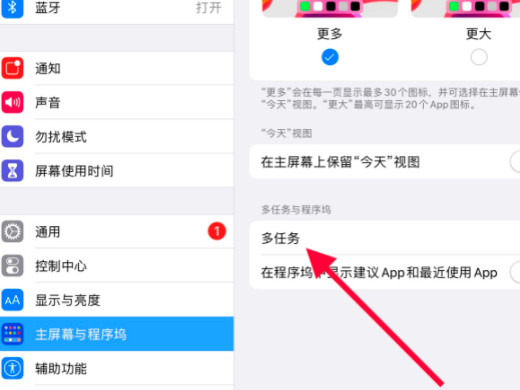
2Nachdem Sie die Multitasking-Seite aufgerufen haben, aktivieren Sie die Schaltfläche, die mehrere APPs und Gesten ermöglicht.
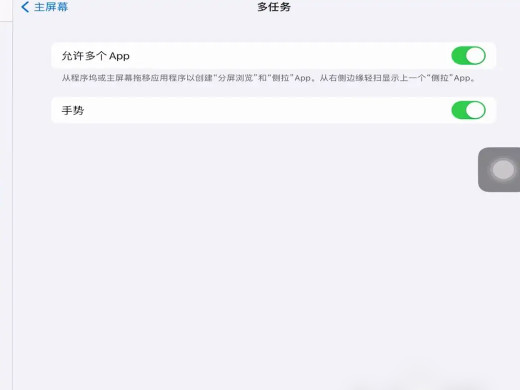
3Wischen Sie vom unteren Bildschirmrand nach oben, wählen Sie die Split-Screen-App aus und ziehen Sie sie auf eine Seite des Bildschirms, um den Bildschirm zu teilen.
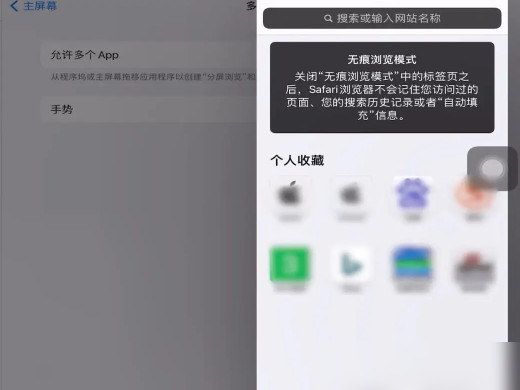
Zusätzlich: So aktivieren Sie Bild-in-Bild auf dem iPad
1Klicken Sie zunächst auf den Desktop, um die Einstellungen einzugeben.
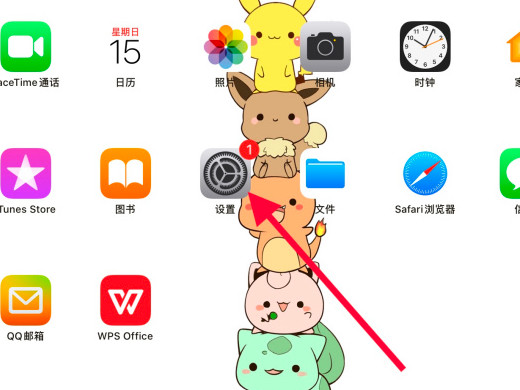
2Nachdem Sie die Einstellungsseite aufgerufen haben, klicken Sie auf die Option „Startbildschirm und Dock“.
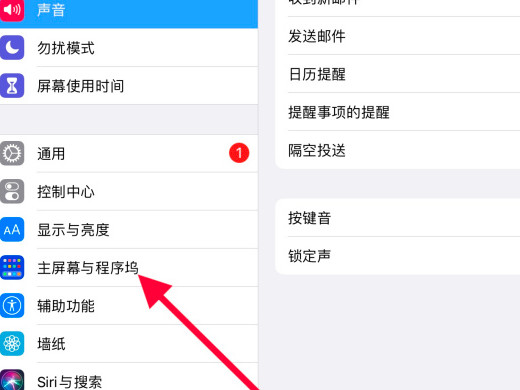
3Klicken Sie dann auf die Multitasking-Option.
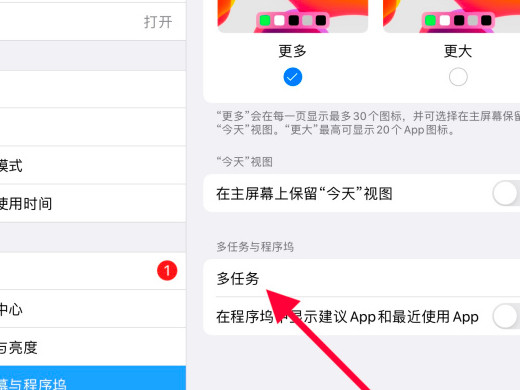
4Klicken Sie in der neuen Benutzeroberfläche, um Bild-in-Bild zu aktivieren.
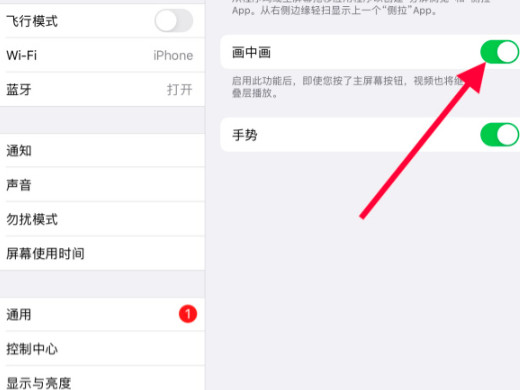
5Öffnen Sie abschließend das Video, um ein Bild-in-Bild zu erzielen.
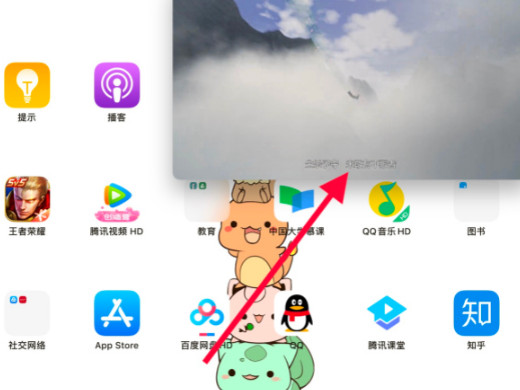
Zusammenfassung/Notizen
Nicht jede Software unterstützt den geteilten Bildschirm oder den hängenden Bildschirm. Normalerweise unterstützen dies die eigenen Apps des iPad und einige angepasste Apps von Drittanbietern.
Das obige ist der detaillierte Inhalt vonSo teilen Sie den Bildschirm auf dem iPad. So teilen Sie den Bildschirm auf zwei Apps auf dem iPad. Für weitere Informationen folgen Sie bitte anderen verwandten Artikeln auf der PHP chinesischen Website!

Heiße KI -Werkzeuge

Undresser.AI Undress
KI-gestützte App zum Erstellen realistischer Aktfotos

AI Clothes Remover
Online-KI-Tool zum Entfernen von Kleidung aus Fotos.

Undress AI Tool
Ausziehbilder kostenlos

Clothoff.io
KI-Kleiderentferner

AI Hentai Generator
Erstellen Sie kostenlos Ai Hentai.

Heißer Artikel

Heiße Werkzeuge

Notepad++7.3.1
Einfach zu bedienender und kostenloser Code-Editor

SublimeText3 chinesische Version
Chinesische Version, sehr einfach zu bedienen

Senden Sie Studio 13.0.1
Leistungsstarke integrierte PHP-Entwicklungsumgebung

Dreamweaver CS6
Visuelle Webentwicklungstools

SublimeText3 Mac-Version
Codebearbeitungssoftware auf Gottesniveau (SublimeText3)

Heiße Themen
 1377
1377
 52
52
 So teilen Sie den Bildschirm auf einem Oppo-Telefon
Mar 30, 2024 pm 02:41 PM
So teilen Sie den Bildschirm auf einem Oppo-Telefon
Mar 30, 2024 pm 02:41 PM
1. Klicken Sie auf die quadratische Multifunktionstaste in der virtuellen Navigationstaste unten auf dem Telefonbildschirm. 2. Nachdem Sie die Hintergrundanwendungskarte eingegeben haben, wählen Sie die Anwendungskarte aus, die geteilt werden soll, und ziehen Sie sie nach unten. 3. Klicken Sie oben rechts auf der Karte auf [Geteilter Bildschirm]. 4. Nachdem wir die folgende Seite aufgerufen haben, können wir in das kleine Feld am unteren Bildschirmrand klicken, um eine andere Anwendung zu öffnen, die einen geteilten Bildschirm erfordert. 5. Ziehen Sie den Schieberegler in der Mitte, um die Seitengröße der Split-Screen-Anwendung anzupassen, oder ziehen Sie ihn an den oberen Rand des Bildschirms, um den Split-Screen zu verlassen.
 Wie teile ich den Bildschirm auf dem Redmi 13c?
Mar 04, 2024 pm 11:50 PM
Wie teile ich den Bildschirm auf dem Redmi 13c?
Mar 04, 2024 pm 11:50 PM
Redmi13C ist ein neues Modell, das derzeit viel Aufmerksamkeit auf sich zieht und dessen Leistungskonfiguration sehr leistungsstark ist. Seit seiner Einführung sind die Verkäufe auf einem guten Niveau geblieben und viele Benutzer sind verwirrt darüber, wie sie Split-Screen-Vorgänge auf dem Redmi 13C durchführen sollen. Als nächstes stellen wir es Ihnen im Detail vor! Wie teile ich den Bildschirm auf dem Redmi 13c? Um zwei Apps gleichzeitig zu öffnen, öffnen Sie zuerst eine App und tippen Sie dann auf die Schaltfläche „Letzte Apps“ unten auf dem Bildschirm Ihres Telefons. Daraufhin wird eine Liste der zuletzt verwendeten Anwendungen angezeigt. Wählen Sie dann die zweite App aus der Liste aus und tippen Sie darauf, um sie zu öffnen. Dadurch können Sie zwei Anwendungen gleichzeitig ausführen und zwischen ihnen wechseln. 2. Wechseln Sie in den Split-Screen-Modus: Drücken Sie in der zweiten geöffneten Anwendung lange auf die Schaltfläche „Letzte Aufgaben“. Dadurch wird ein Popup auf dem Bildschirm angezeigt
 So öffnen Sie eine HTML-Datei auf dem iPad
Apr 02, 2024 pm 02:38 PM
So öffnen Sie eine HTML-Datei auf dem iPad
Apr 02, 2024 pm 02:38 PM
Öffnungsmethode: 1. Mit Hilfe einer Browsersoftware wie Safari oder Chrome. Benutzer können HTML-Dateien auf das iPad übertragen und sie dann über einen Browser öffnen. 2. Verwenden Sie eine Dateiverwaltungsanwendung (z. B. eine lokale Dateiverwaltung oder einen Cloud-Speicherdienst), um die HTML-Datei zu öffnen. 3. Laden Sie eine Anwendung speziell zum Anzeigen und Bearbeiten von HTML-Dateien herunter.
 So teilen Sie den Bildschirm auf einem Xiaomi-Telefon
Mar 01, 2024 pm 10:40 PM
So teilen Sie den Bildschirm auf einem Xiaomi-Telefon
Mar 01, 2024 pm 10:40 PM
Wie teilt man den Bildschirm auf einem Xiaomi-Mobiltelefon? Sie können den Bildschirm auf einem Xiaomi-Mobiltelefon teilen, um mehrere Software gleichzeitig zu verwenden, aber die meisten Benutzer wissen nicht, wie sie die Split-Screen-Funktion aktivieren Bildschirmmethode auf Xiaomi-Handys vom Herausgeber mitgebracht. Interessierte Benutzer kommen vorbei und schauen sich das an! So teilen Sie den Bildschirm auf einem Xiaomi-Telefon: 1. Öffnen Sie zunächst die Funktion [Einstellungen] auf dem Xiaomi-Telefon und klicken Sie dann auf der Funktionsseite „Einstellungen“ auf „Weitere Einstellungen“. 2. Wählen Sie dann auf der Seite „Weitere Einstellungen“ die Option „Gesten und Tastenkombinationen“. ]; 3. Klicken Sie dann auf der in der Abbildung unten gezeigten Funktionsseite auf die Option „Geteilter Bildschirm aufrufen“. 4. Wählen Sie abschließend die Schaltfläche „Geteilter Bildschirm“ entsprechend Ihren Anforderungen und Gewohnheiten aus Auf dem Bildschirm.
 So teilen Sie den Bildschirm auf einem Vivo-Mobiltelefon. Ausführliche Erklärung: Einführung in das Split-Screen-Tutorial auf einem Vivo-Mobiltelefon
Mar 20, 2024 pm 03:31 PM
So teilen Sie den Bildschirm auf einem Vivo-Mobiltelefon. Ausführliche Erklärung: Einführung in das Split-Screen-Tutorial auf einem Vivo-Mobiltelefon
Mar 20, 2024 pm 03:31 PM
Wenn wir eine Fernsehserie schauen und mit unseren Freunden chatten möchten, es uns aber zu mühsam ist, zwischen Anwendungen hin und her zu wechseln, können wir die Split-Screen-Funktion des Mobiltelefons nutzen. Wie teile ich den Bildschirm auf einem vivo-Telefon? Ich glaube, viele Freunde sind sehr neugierig und haben unten ein detailliertes Tutorial für alle zusammengestellt. Einführung in das Tutorial zum geteilten Bildschirm auf vivo-Mobiltelefonen 1. Klicken Sie auf Einstellungen – Verknüpfungen und Hilfe – Multitasking mit geteiltem Bildschirm – manueller geteilter Bildschirm und aktivieren Sie [Mit drei Fingern nach oben streichen, um den geteilten Bildschirm anzuzeigen]. 2. Wischen Sie mit drei Fingern auf der Anwendungsoberfläche, die einen geteilten Bildschirm erfordert, nach oben, um den geteilten Bildschirm zu aktivieren, und klicken Sie dann auf die zweite Anwendung. Sie können auch auf dem Telefonbildschirm nach unten scrollen, um die Schaltfläche „Geteilter Bildschirm“ in der Verknüpfungsmitte zu finden, und klicken Sie darauf, um sie zu aktivieren. Oder klicken Sie auf das Listensymbol in der oberen rechten Ecke der Multitasking-Oberfläche und klicken Sie auf die Schaltfläche „Geteilter Bildschirm“, um es zu aktivieren.
 Wie teilt man den Bildschirm zweier Apps auf dem Xiaomi Mi 14?
Mar 18, 2024 pm 10:43 PM
Wie teilt man den Bildschirm zweier Apps auf dem Xiaomi Mi 14?
Mar 18, 2024 pm 10:43 PM
Unter den Funktionen von Mobiltelefonen ist die Split-Screen-Funktion zweifellos ein sehr praktisches Feature. Als leistungsstarkes Smartphone verfügt das Xiaomi Mi 14 selbstverständlich über diese praktische Split-Screen-Funktion. Durch die Split-Screen-Funktion des Xiaomi 14 können wir zwei Anwendungen gleichzeitig ausführen, was unsere Arbeitseffizienz und unser Unterhaltungserlebnis erheblich verbessert. Wie kann man also den Bildschirm zweier Anwendungen auf dem Xiaomi Mi 14 teilen? So teilen Sie den Bildschirm auf dem Xiaomi Mi 14 in zwei Anwendungen auf 1. Wir wischen auf der Startseite nach oben, um die Aufgabenoberfläche zu öffnen. 2. Drücken Sie dann in der Aufgabenoberfläche lange auf die Software, deren Bildschirm geteilt werden soll, um die neue Oberfläche aufzurufen. 3. Klicken Sie auf die beiden rechteckigen Symbole rechts, um die geteilte Bildschirmoberfläche aufzurufen. 4. Dann betreten wir den geteilten Bildschirm. Insgesamt ist die Split-Screen-Funktion des Xiaomi Mi 14 sehr einfach und leicht zu bedienen, egal wie viele
 So überprüfen Sie den Zustand des iPad-Akkus
Feb 23, 2024 pm 08:43 PM
So überprüfen Sie den Zustand des iPad-Akkus
Feb 23, 2024 pm 08:43 PM
Wie kann man den Zustand des iPad-Akkus überprüfen? Der Zustand des iPad nimmt mit der Zeit ab, aber die meisten Freunde wissen nicht, wie man den Zustand des iPad überprüft Anleitung zum iPad-Akku, interessierte Nutzer kommen vorbei und schauen sich das an! So überprüfen Sie den Akkuzustand des iPad: 1. Öffnen Sie zuerst das iPad, rufen Sie den Desktop auf, wählen Sie die Funktion „Einstellungen“ aus, um ihn zu öffnen. 2. Schieben Sie dann auf der Funktionsseite „Einstellungen“ die Seite und klicken Sie auf „Akku“. Springen Sie dann zur Batterie-Serviceseite, wie unten durch den Pfeil 4 angezeigt [Batteriezustand]. Schließlich können Sie die Position der Kapazitätsgrenze mit dem höchsten Batteriezustand sehen.
 So teilen Sie den Bildschirm auf dem iPad. So teilen Sie den Bildschirm auf zwei Apps auf dem iPad
Feb 22, 2024 pm 04:13 PM
So teilen Sie den Bildschirm auf dem iPad. So teilen Sie den Bildschirm auf zwei Apps auf dem iPad
Feb 22, 2024 pm 04:13 PM
Klicken Sie in den Einstellungen auf „Startbildschirm und Dock“, aktivieren Sie mehrere APP-Funktionen im Multitasking, wischen Sie nach oben, wählen Sie die App aus und ziehen Sie sie auf eine beliebige Seite des Bildschirms, um den Bildschirm zu teilen. Anwendbare Modelle dieses Tutorials: iPad Pro System: iPadOS15.3 Analyse 1 Geben Sie „Einstellungen“ ein und klicken Sie auf die Option „Startbildschirm und Dock“ und dann auf die Option „Multitasking“ auf der rechten Seite der Seite. 2. Nachdem Sie die Multitasking-Seite aufgerufen haben, aktivieren Sie die Schaltfläche, die mehrere APPs und Gesten ermöglicht. 3. Wischen Sie vom unteren Bildschirmrand nach oben und wählen Sie die Split-Screen-Anwendung aus. Ziehen Sie sie auf eine beliebige Seite des Bildschirms, um den Bildschirm zu teilen. Ergänzung: So aktivieren Sie Bild-in-Bild auf dem iPad 1. Klicken Sie zunächst auf den Desktop, um die Einstellungen einzugeben. 2Nachdem Sie die Einstellungsseite aufgerufen haben, klicken Sie auf die Option „Startbildschirm und Dock“. 3 Klicken Sie dann auf die Multitasking-Option. 4 Klicken Sie in der neuen Benutzeroberfläche auf, um Bild-in-Bild zu aktivieren. 5Endlich



